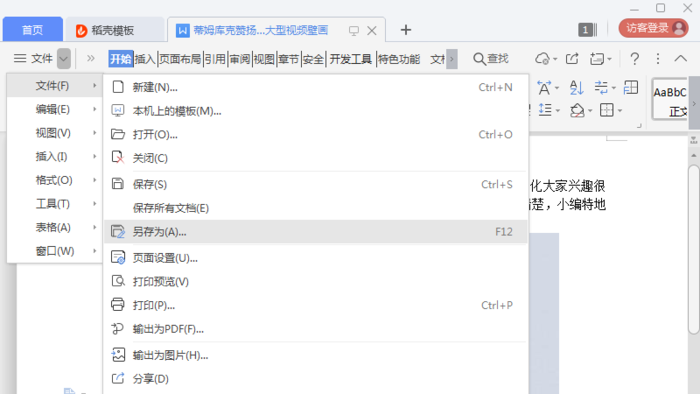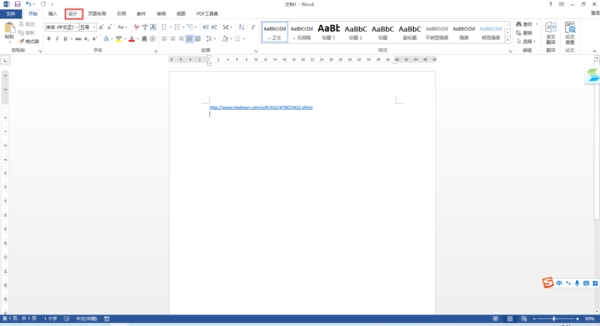Word文档怎么快速对齐文字
现在大家使用文档工作的时候文本量应该都比较大,文字和段数多了以后文字排版不是非常便利,不过wps里面有一个快速让文本对齐的方法,下面会教会大家怎么做。
现在大家使用文档工作的时候文本量应该都比较大,文字和段数多了以后文字排版不是非常便利,不过wps里面有一个快速让文本对齐的方法,下面会教会大家怎么做。
第一步,首先我们在电脑上打开Word文档,然后在文档中输入所需要的文字内容,或者是将需要进行快速对齐的已经编辑好的文档直接打开。
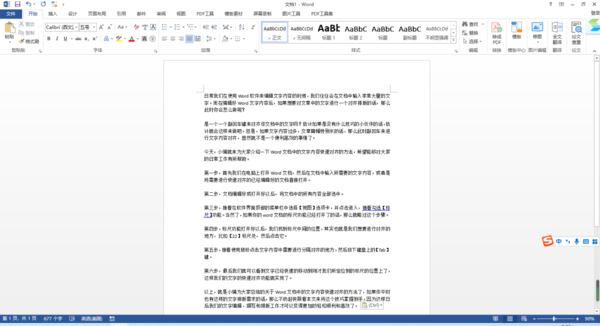
第二步,文档编辑好或打开好以后,将文档中的需要设置对齐的内容全部选中。
第三步,接着在软件界面顶部的菜单栏中选择【视图】选项卡,并点击进入,接着勾选【标尺】功能。当然了,如果你的word文档的标尺功能已经打开了的话,那么就略过这个步骤。
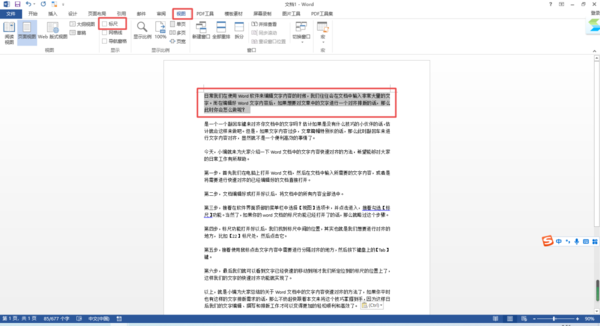
第四步,标尺功能打开好以后,我们找到标尺中间的位置,其实也就是我们想要进行对齐的地方,比如【22】标尺处,然后点击它。
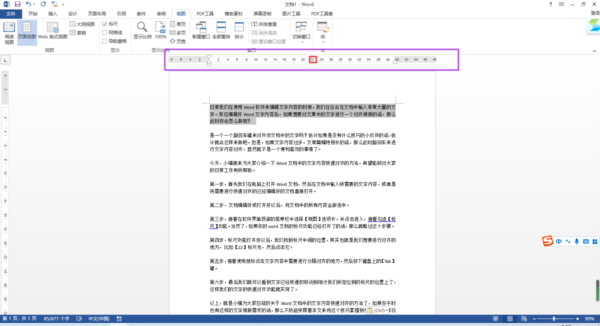
第五步,此时在22的标尺处的下方,我们就可以看到一个横折的图标。
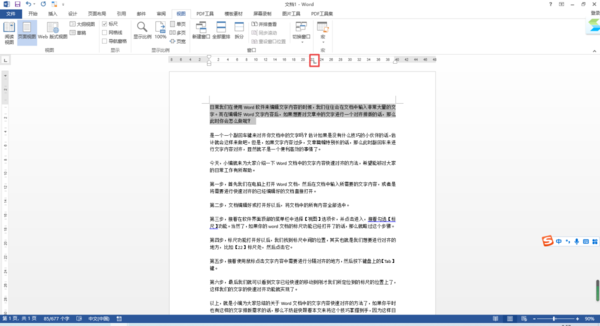
第六步,接着使用鼠标点击文字内容中需要进行分隔对齐的地方,然后按下键盘上的【Tab】键。

第七步,最后我们就可以看到文字已经快速的移动到刚才我们所定位到的标尺的位置上了,这样我们的文字的快速对齐功能就实现了。


以上,就是小编为大家总结的关于Word文档中的文字内容快速对齐的方法了,如果你平时也有这样的文字排版需求的话,那么不妨赶快跟着本文来将这个技巧掌握到手,因为这样日后我们的文字编辑、撰写和排版工作才可以变得更加的轻松顺利和高效了。